Jan 11,2022 • Filed to: iPhoneデータ抹消 • Proven solutions
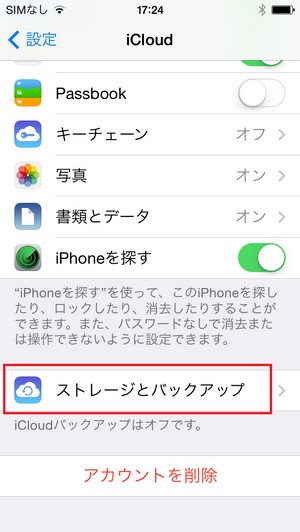
iMessageや添付ファイルを削除する方法
「書類とデータ」で、iPhoneの4.7GBを占めして、すべてはiMessageです。(または少なくともスレッド内に含まれる写真です。その中のイメージをスクラブすることができますか?
iMessage中の不要なメッセージと添付ファイルを削除するには、以下の手順に従ってください。
Step 1. iPhoneでメッセージアイコンをクリックします。
Step 2. iMessageのメッセージや添付ファイルを削除します。
一括的に削除するには、左上にある「編集」ボタンをクリックする必要があります。右側の「削除」オプションを有効にするには、各メッセージの左側にある小さな赤い丸をクリックします。メッセージ全体を削除するには、「削除」をクリックします。
iMessageの添付ファイルを削除するには、まずはメッセージのポップアップが表示されるまで、メッセージをクリックします。「詳細」をタップし、不要なメッセージと添付ファイルをチェックするために、左には丸をクリックします。
削除した後は、iMessageのキャッシュを削除するには:
1.設定> iCloud>ストレージとバックアップをクリックします。まずはiPhoneに「 iCloudバックアップ」をクリックします。
2.設定> iCloudで、「書類とデータ」をオフにします。「設定」> 「iCloud」>「ストレージとバックアップ」>「 iCloudバックアップ」をクリックします。
3.設定>一般>リセットで、「すべてのコンテンツと設定を消去」では、お使いのデバイスをセットアップするに進んでください。そして、「iPhoneを消去」をクリックします。
次に、iMessageや添付ファイルを含めた不要なデータをすべて完全に削除し、メモリを確保できる方法を紹介します。
iPhoneデータを完全に削除する方法
Wondershare社の人気ソフト「dr.fone-iPhoneデータ消去」は、スマホ向けのデータ消去ソフトです。簡単な手順でiPhoneのデータを完全に消去できます。どんな復元ツールでも消去したデータを復元できません。では、手順を紹介いたします。
ステップ1:メイン画面の「データ消去」機能をクリックします。
「データ消去」機能をクリックして、パソコンにUSBケーブルでiPhoneを繋ぎます。iOSデバイスをPCに接続して、「すべてのデータを消去」を選択します。


ステップ2: iPhoneのデータを消去します。
iPhoneが認識された後、以下の画面が出てきます。まずはご提示のように「000000」を入力してください。次に、「今すぐ消去」をクリックして、データ消去作業が始まります。









kiki
Editor
コメント(0)